iPhone或iPad:屏幕看起来太大或缩放过多

解决苹果iPhone或iPad屏幕看起来放大且使用困难的问题,因为iPhone卡在缩放问题上。
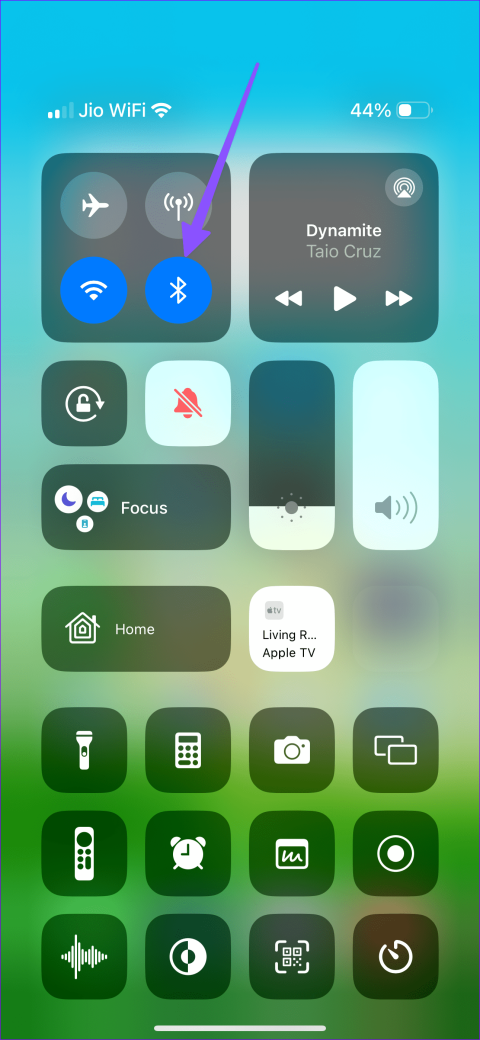
儘管蘋果在每次 iOS 更新中都改進了預設的 iPhone 鍵盤,但它並非沒有問題。有時,iPhone 鍵盤觸覺不起作用、顯示滯後,甚至無法顯示。如果您經常遇到相同的情況,請查看修復 iPhone 鍵盤無法運作或不顯示的最佳方法。
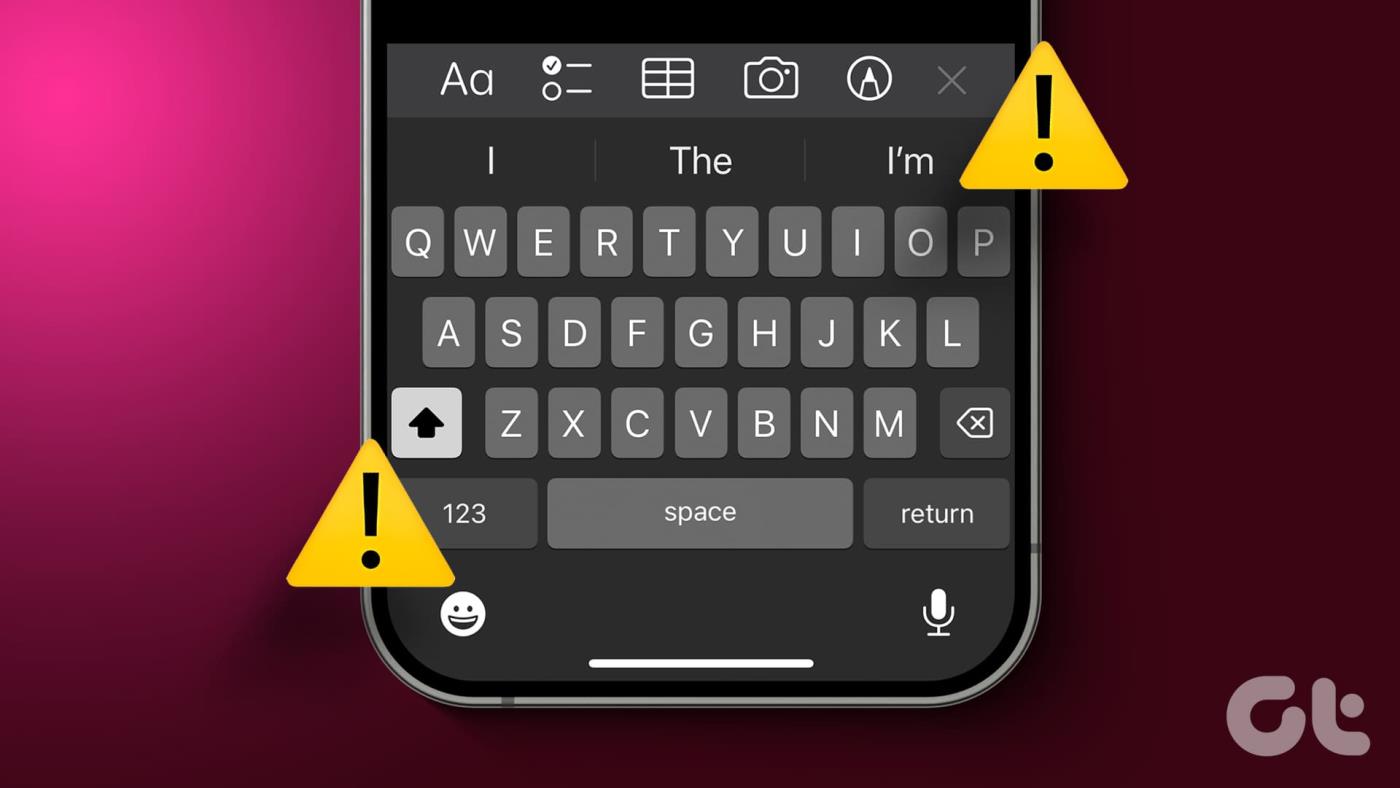
iPhone 鍵盤無法使用可能會破壞您的工作流程。在切換到其他鍵盤之前,請先檢查修復 iPhone 鍵盤不彈出的重要技巧。
重新啟動 iPhone 是解決常見系統問題最古老、最有效的方法之一。按住主頁按鈕和電源按鈕約 10 秒鐘,直到您在螢幕上看到 Apple 標誌。
若要硬重設您的 iPhone 7/7 Plus,請同時按住音量調低按鈕和側邊按鈕。
若要重設 iPhone 8/8 Plus 或更高版本,請按下並釋放音量調高按鈕,按下並釋放音量調低按鈕,然後按住側邊按鈕。
如果您在 iPhone 上使用外部鍵盤並忘記斷開連接,您的 iPhone 將繼續嘗試尋找藍牙鍵盤。確保 iPhone 的藍牙已關閉且未連接到任何外部鍵盤。
從右上角向下滑動可開啟控制中心並關閉藍牙。或者,您可以前往 iPhone 設定 > 藍牙並關閉該選項。
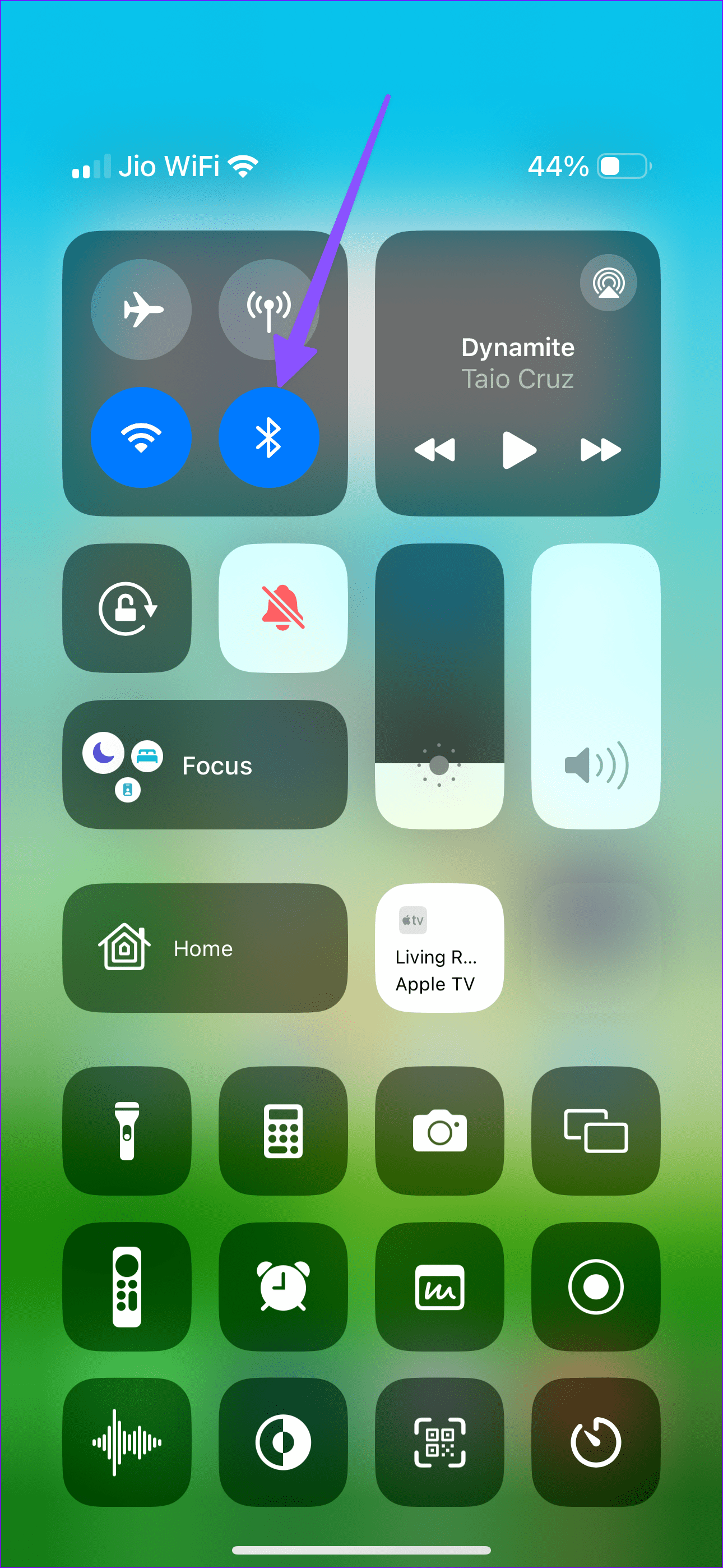
在探索高級技巧之前,請點擊文字欄位幾次以開啟預設鍵盤。如果您的 iPhone 鍵盤仍未出現,請繼續閱讀。
iPhone 鍵盤是否無法在特定應用程式中顯示?您需要重新啟動應用程式並重試。您可以從底部向上滑動並按住以打開最近使用的應用程式選單,然後向上滑動受影響的應用程式以將其完全關閉。現在,啟動應用程式並嘗試使用預設鍵盤。
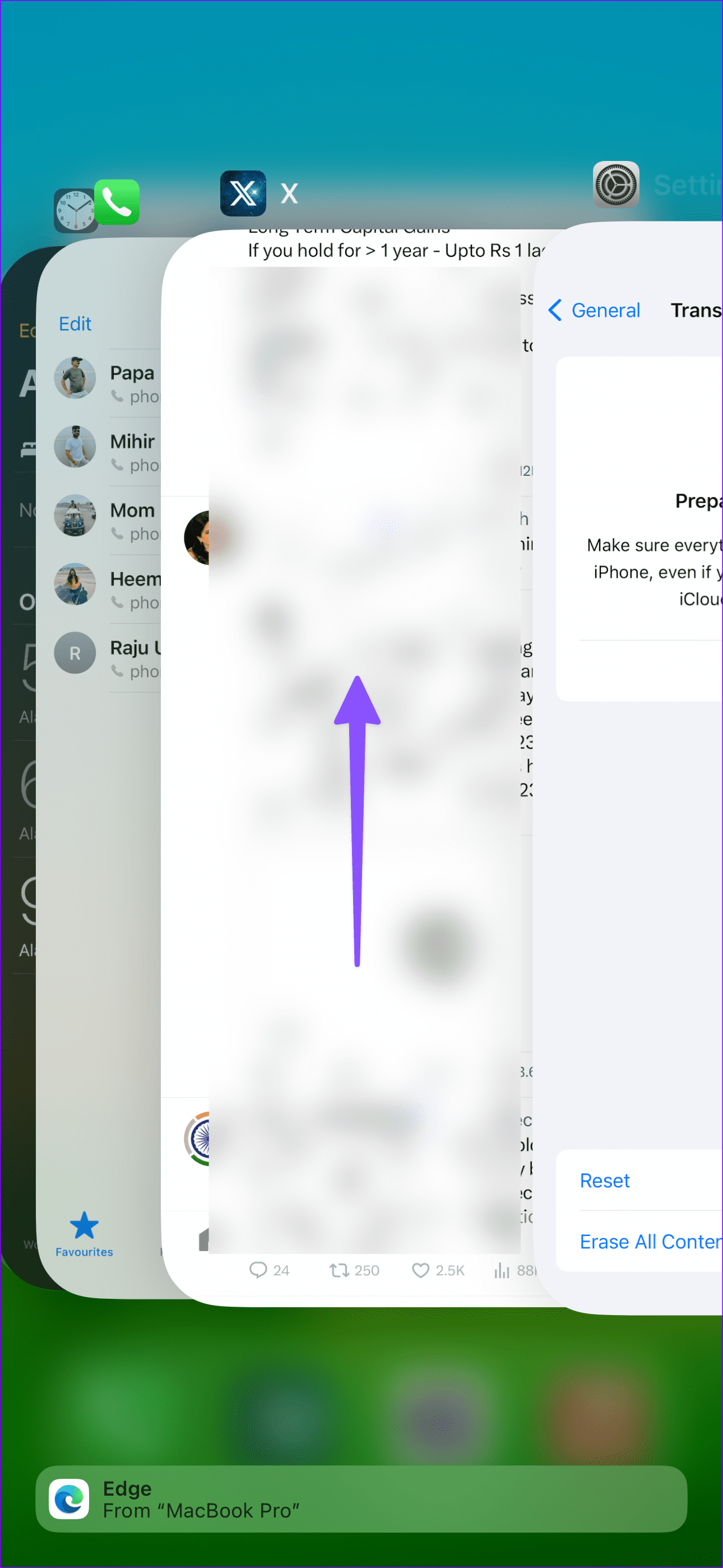
當 iPhone 溫度異常高時,手機的基本功能就會出現問題。相機、鍵盤、充電等可能無法如預期運作。您應該讓 iPhone 冷卻一段時間後重試。
活動的單手模式可防止預設鍵盤顯示。您應該禁用單手鍵盤並重試。
第 1 步:開啟 iPhone 上的「設定」並捲動至「常規」。
步驟 2:點選鍵盤。
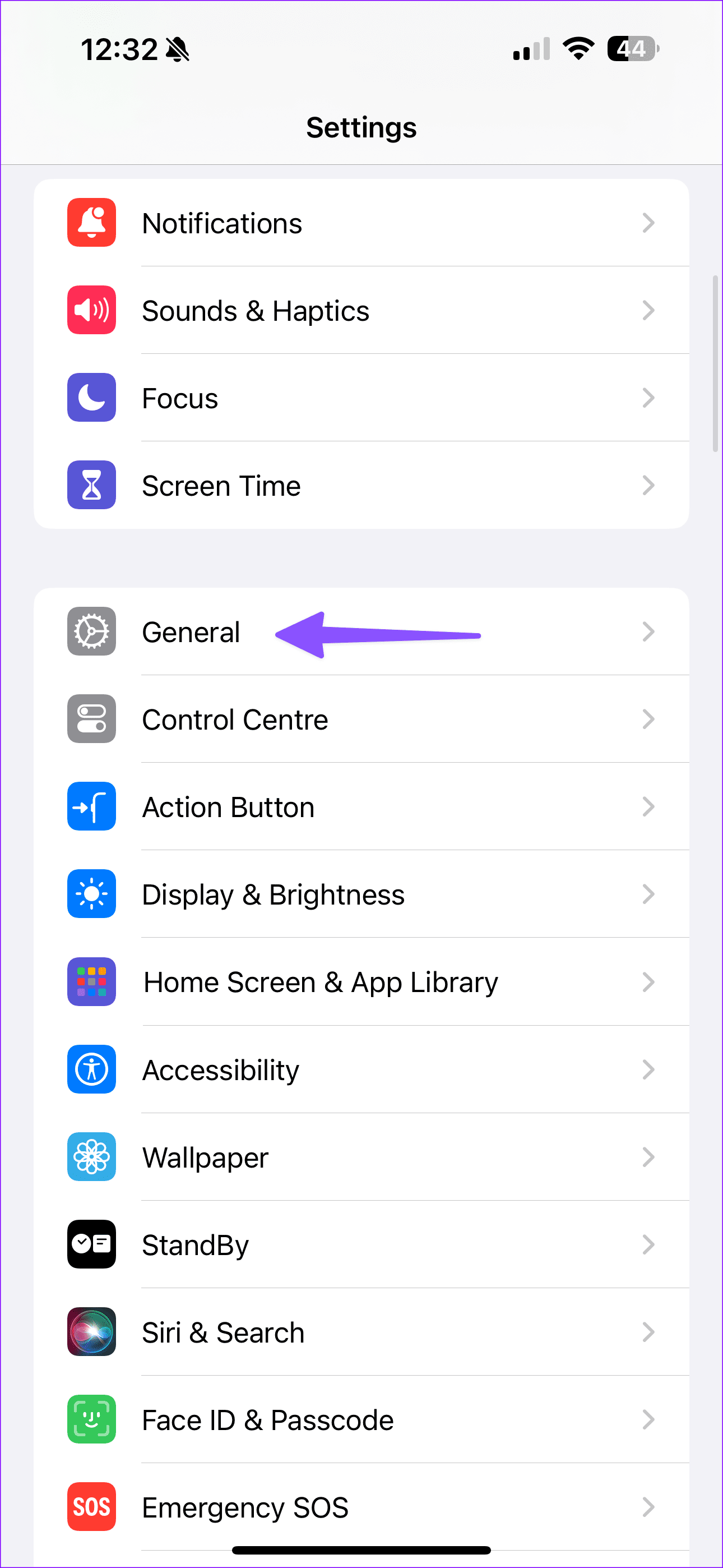
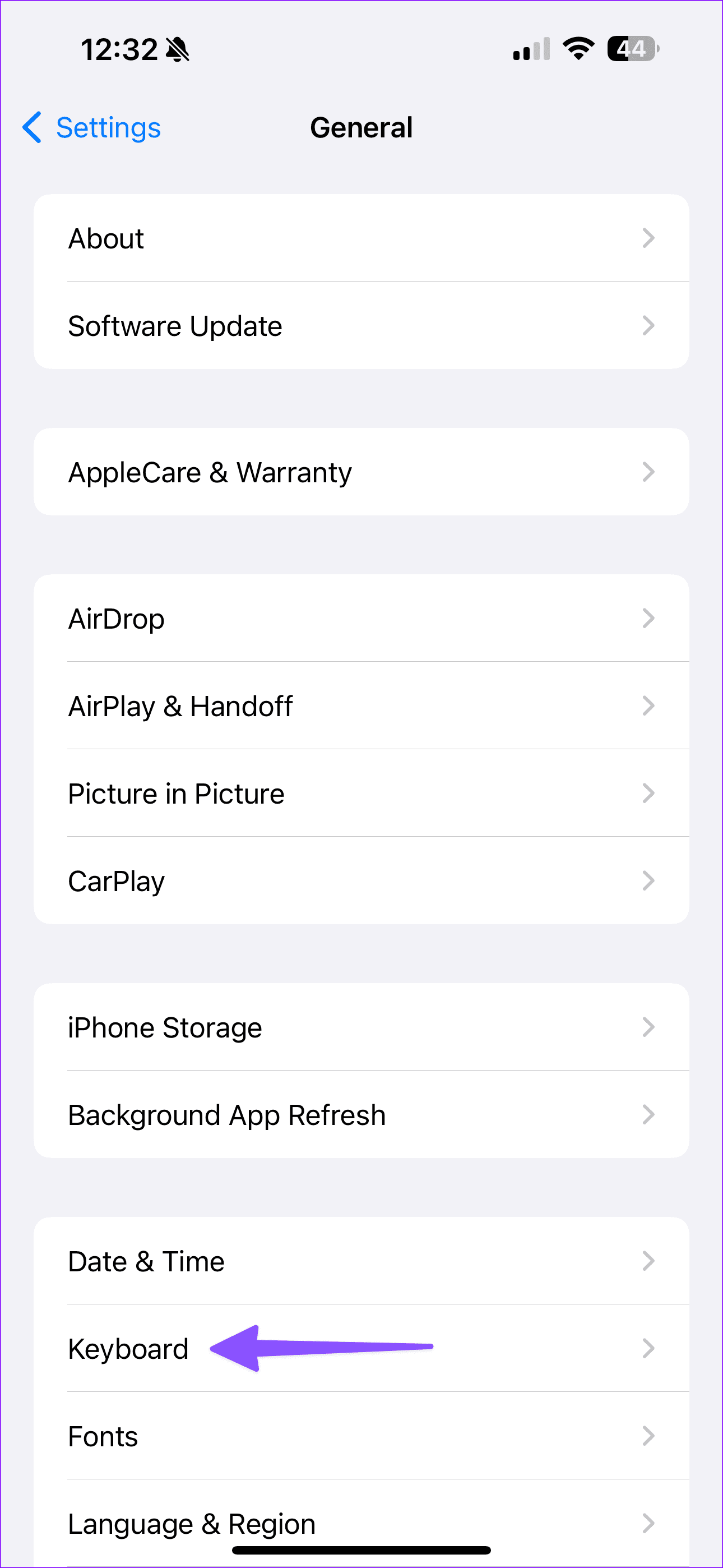
步驟 3:點選「單手鍵盤」並選擇關閉。
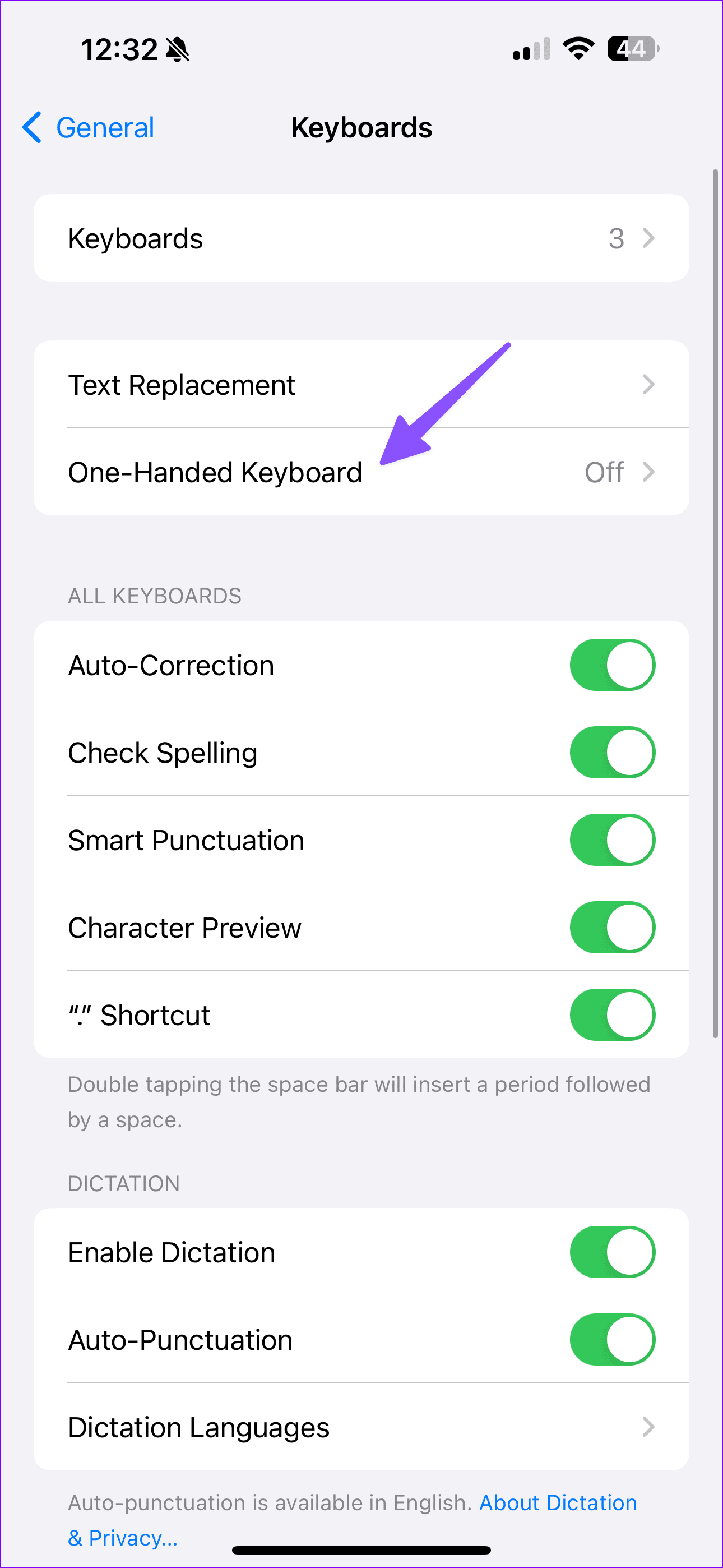
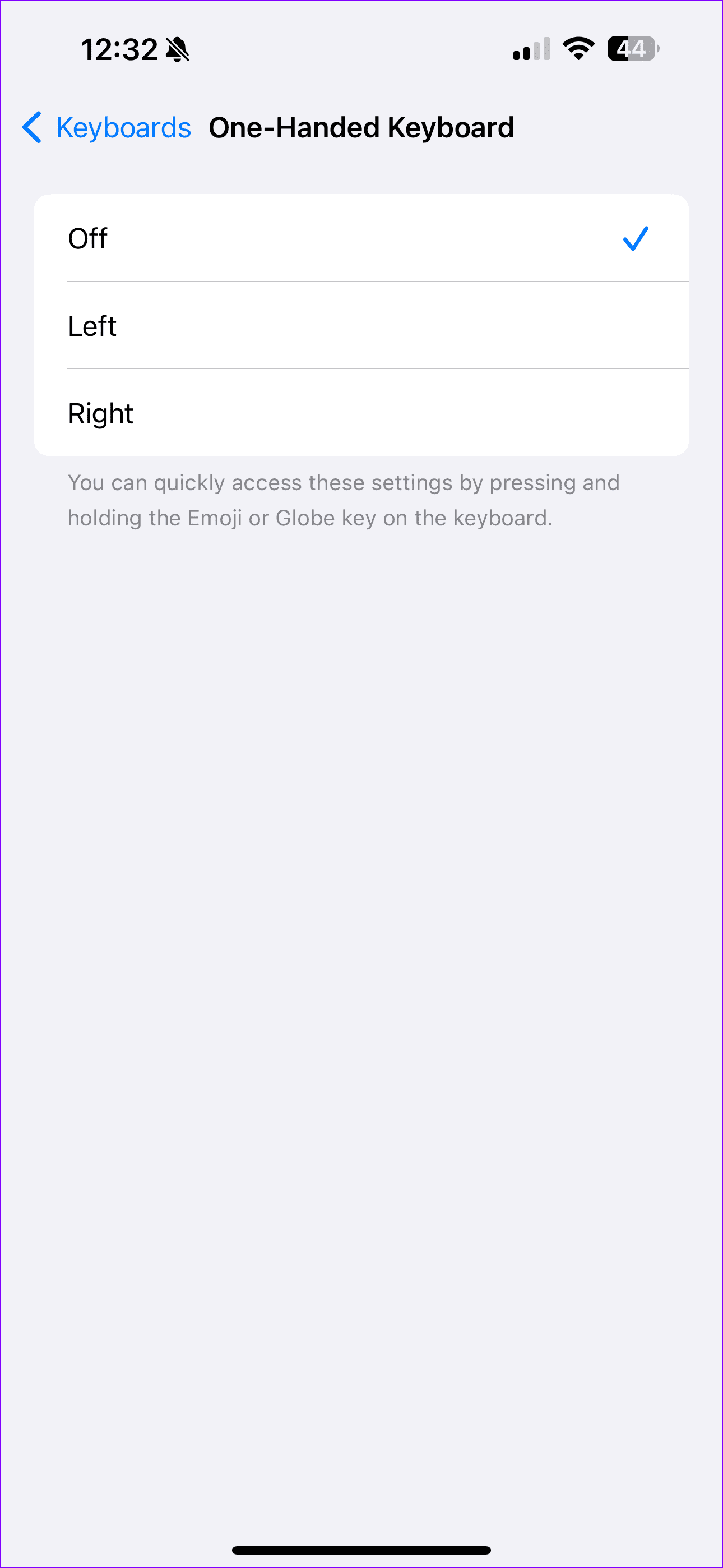
您可以重置 iPhone 鍵盤字典並重試。
步驟 1:前往 iPhone 上的「常規」選單(檢查上述步驟)。
步驟 2:點選傳輸或重置 iPhone,然後選擇重置。
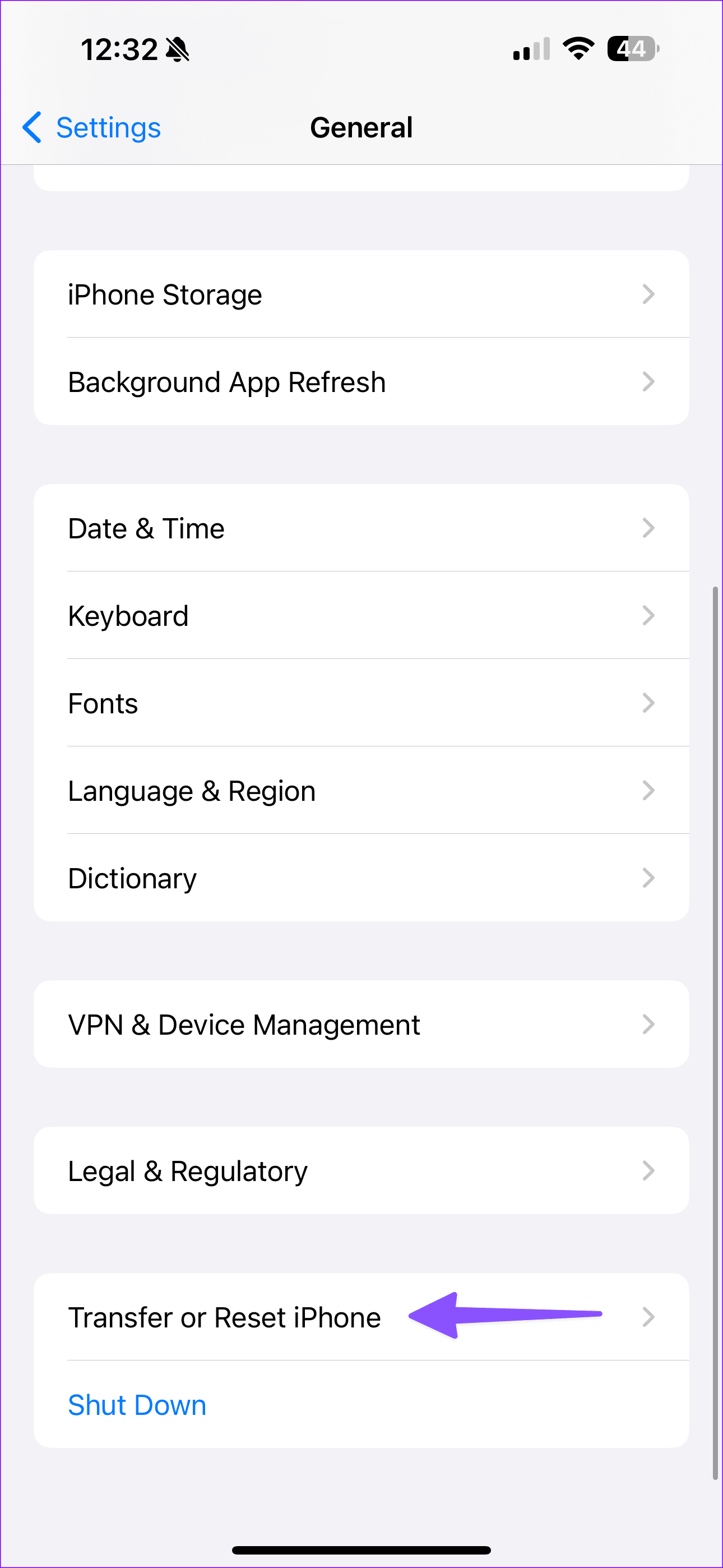
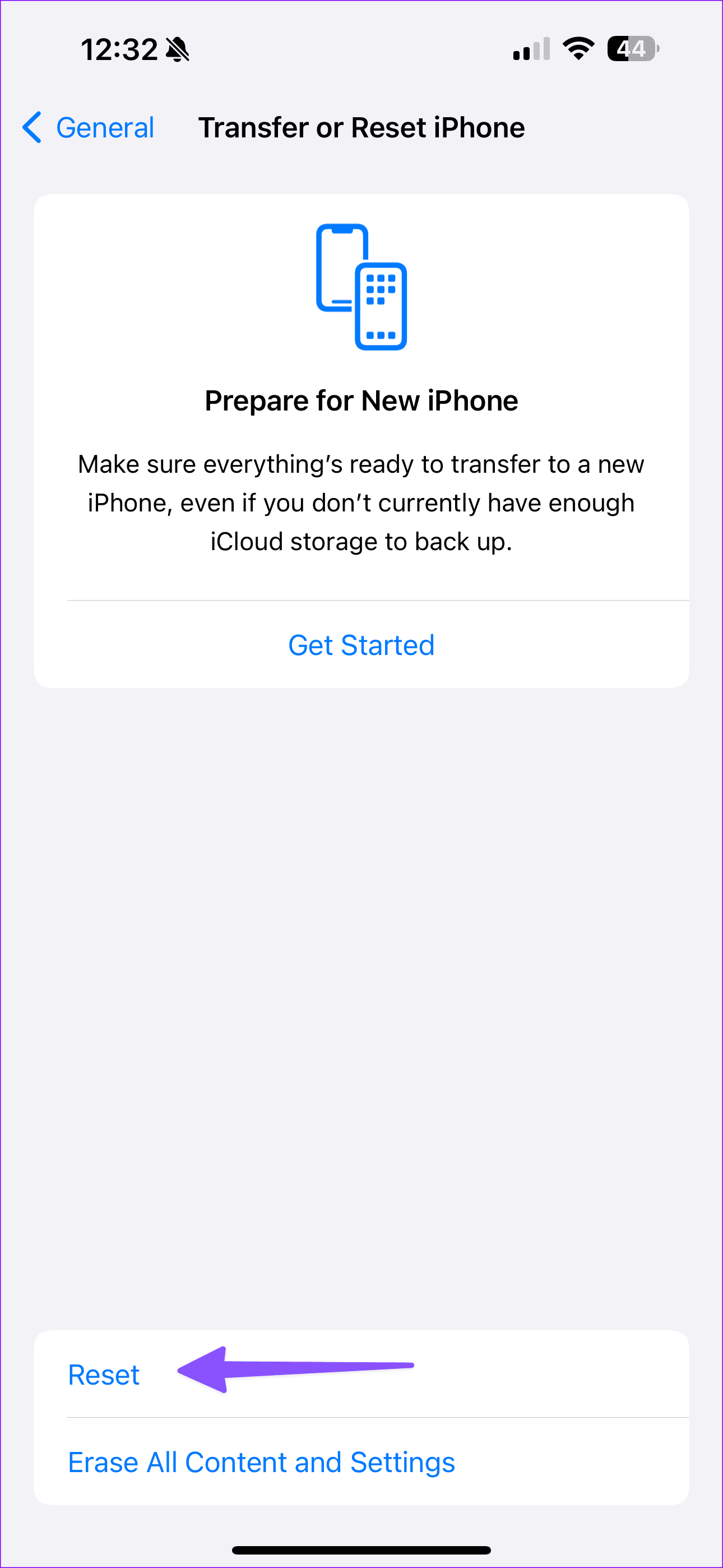
步驟 3:點選重置鍵盤字典。輸入您的設備密碼以確認您的決定。
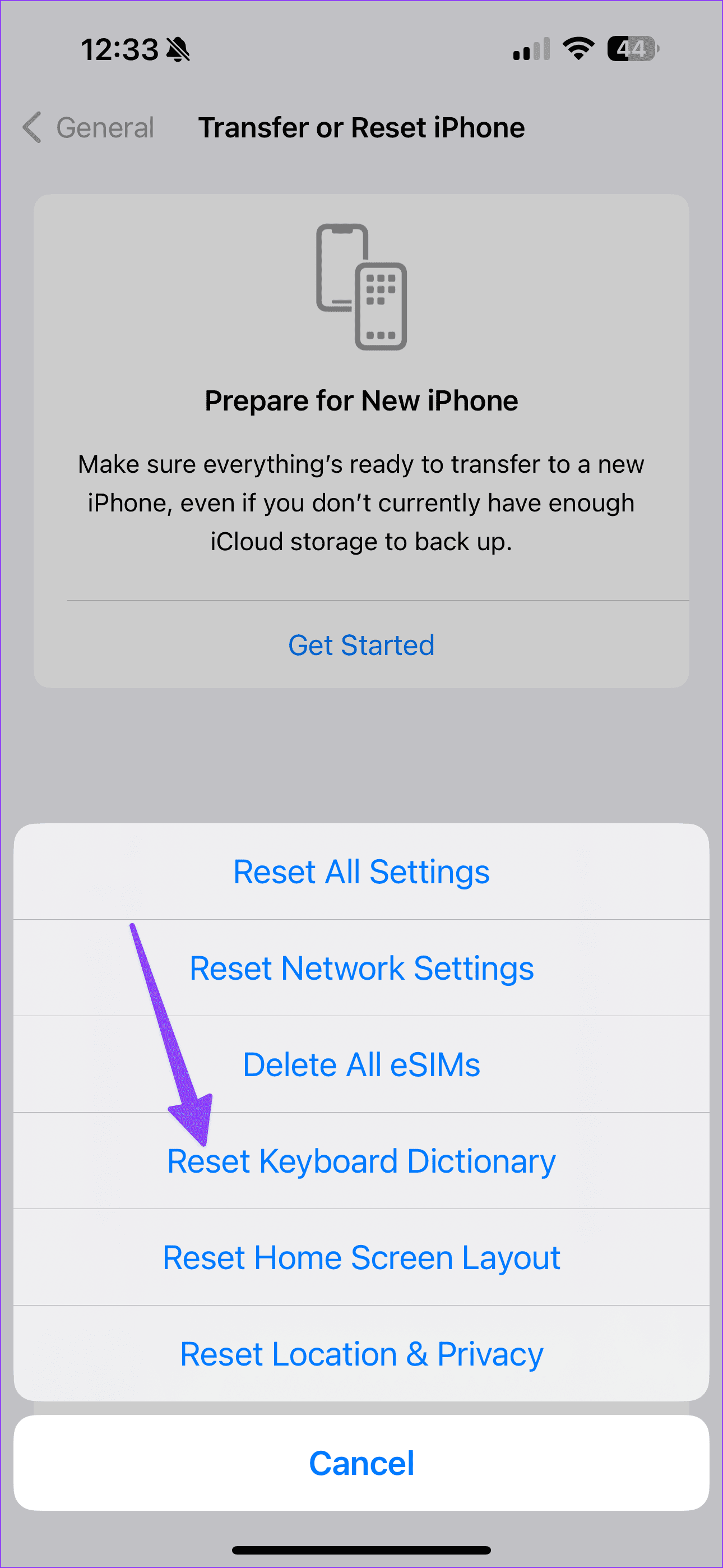
蘋果在 App Store 上為第三方鍵盤應用程式打開了大門。 Gboard 和 SwitfyKey 等鍵盤應用程式在具有 6GB/8GB RAM 的 iPhone 上運行得非常好。但是,如果您在具有 2GB 或 3GB RAM 的舊設備上使用第三方鍵盤應用程序,您會注意到 iOS 系統會在後台殺死此類應用程序,以釋放 RAM 以實現流暢的 iOS 導航。
在這種情況下,建議恢復 iPhone 上的預設鍵盤。請依照以下步驟變更裝置上的預設鍵盤。
第 1 步:在任意對話中開啟鍵盤。
步驟 2:點選左下角的地球圖示。
步驟 3:從目前鍵盤變更為預設鍵盤。
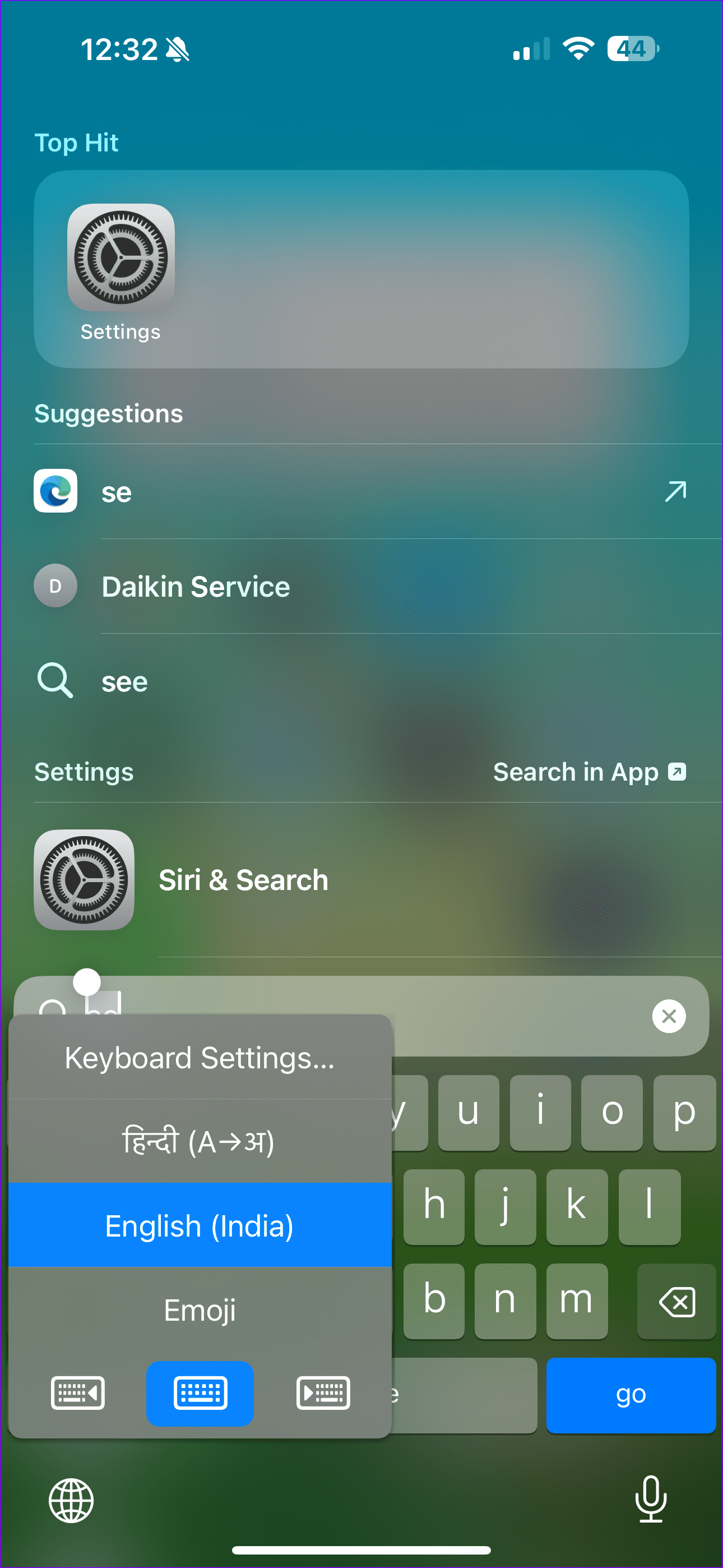
如果系統仍然偶爾為你打開第三方鍵盤,那麼是時候刪除iPhone的第三方鍵盤了。長按應用程式圖標,然後從彈出式選單中選擇刪除。
顧名思義,此選項會重置 iPhone 上的所有設定。它將刪除您所有的自訂設置,包括最近的 iOS 更新中的自動覆蓋,該更新導致與 iPhone 的鍵盤設置發生一些衝突。
請按照以下步驟重置 iPhone 上的所有設定。
第 1 步:開啟 iPhone 上的「設定」應用程式。
步驟 2:導航至常規並選擇傳輸或重置 iPhone。
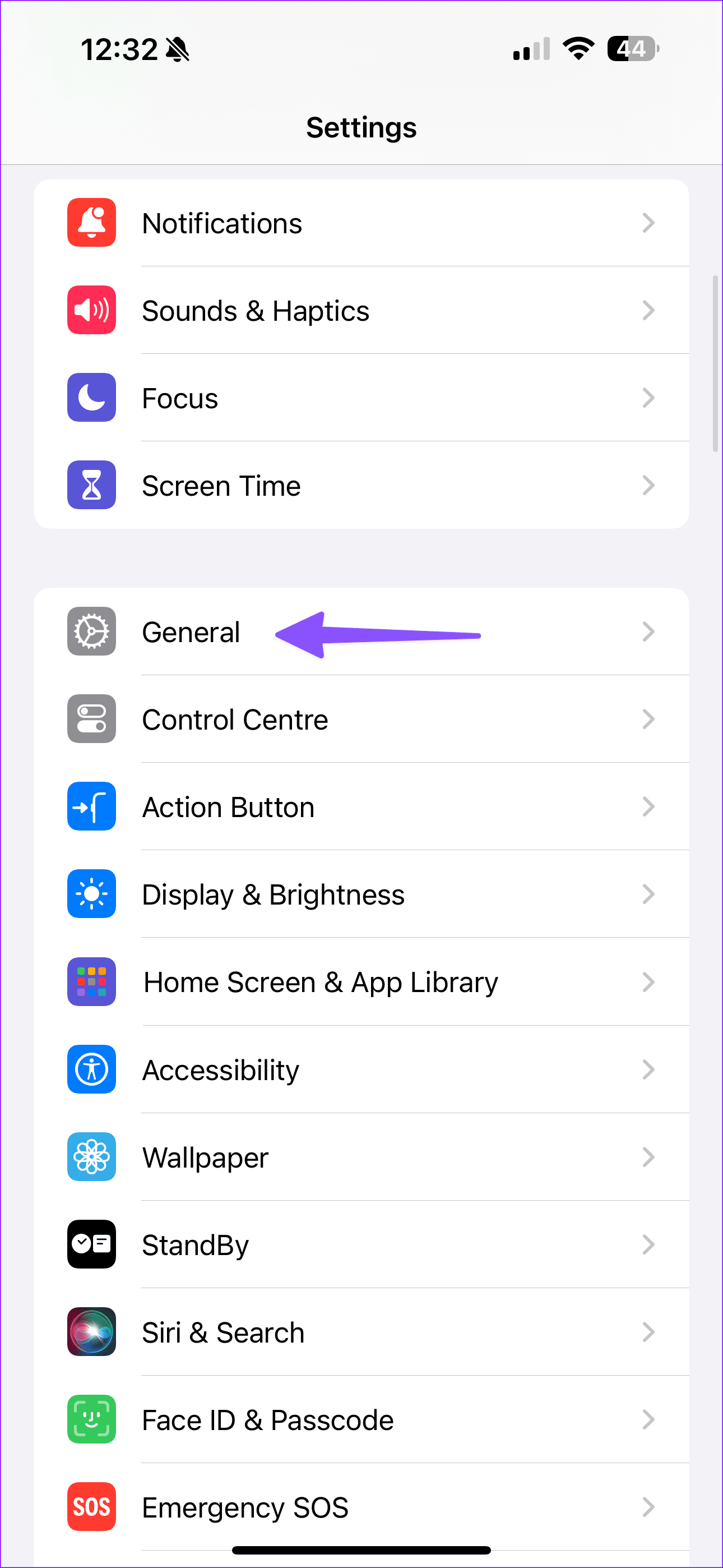
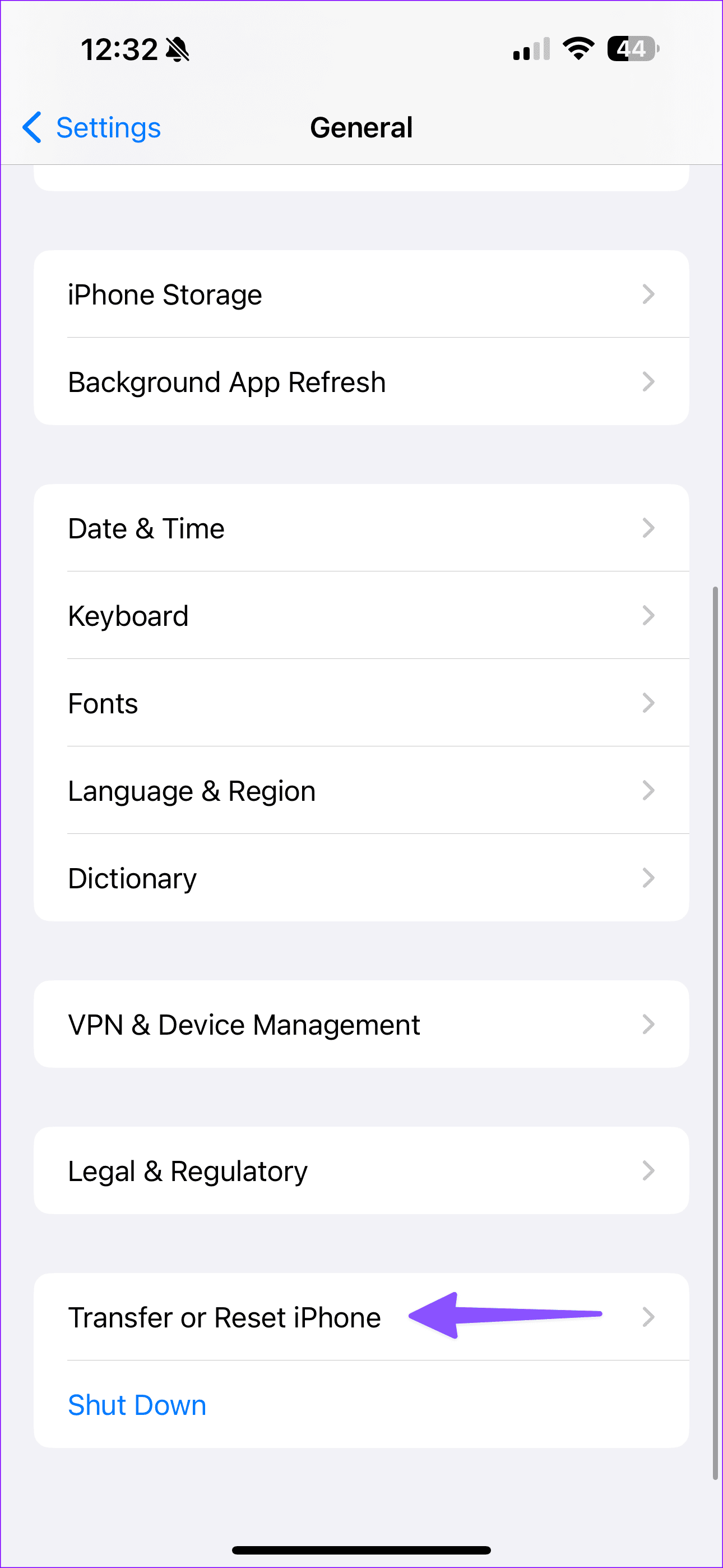
步驟 3:點選重置並選擇重置所有設定。
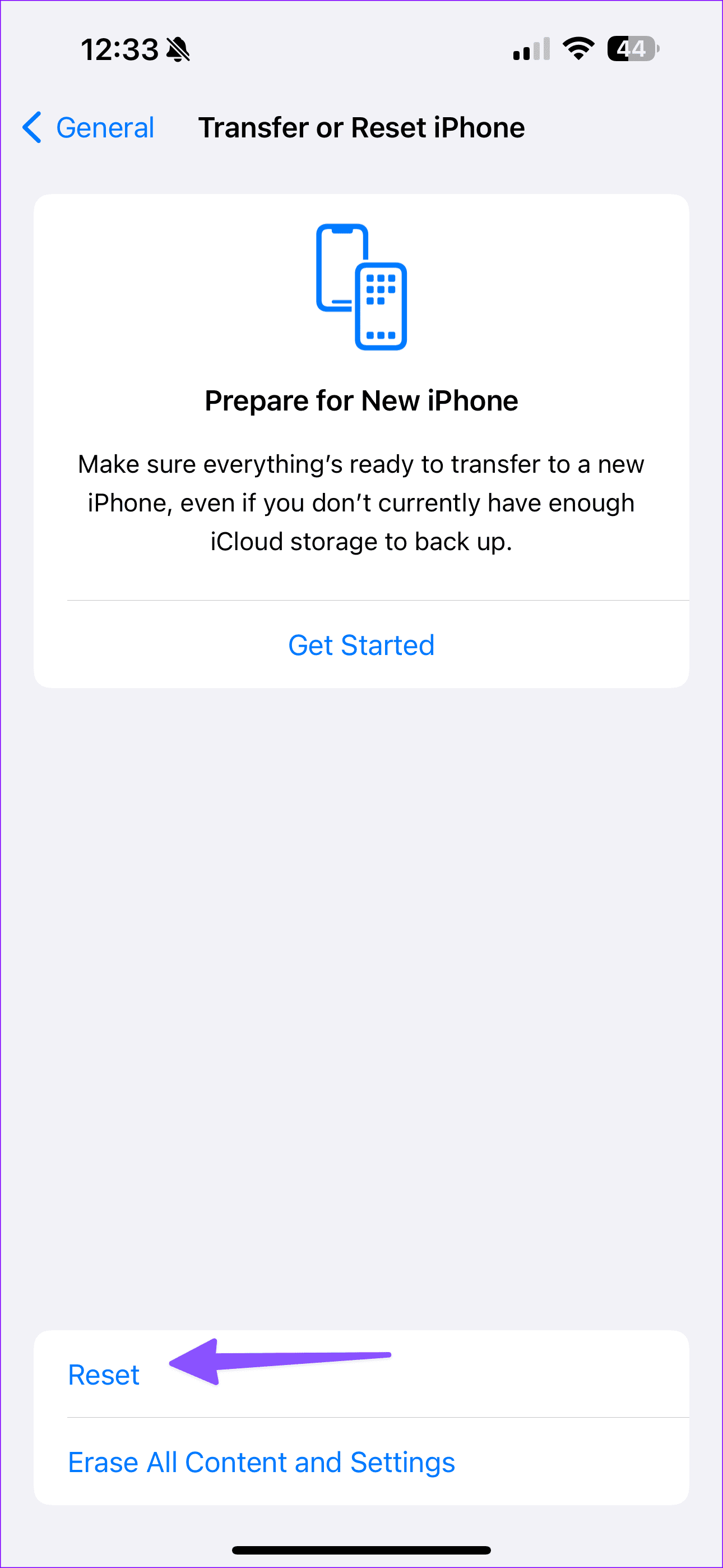
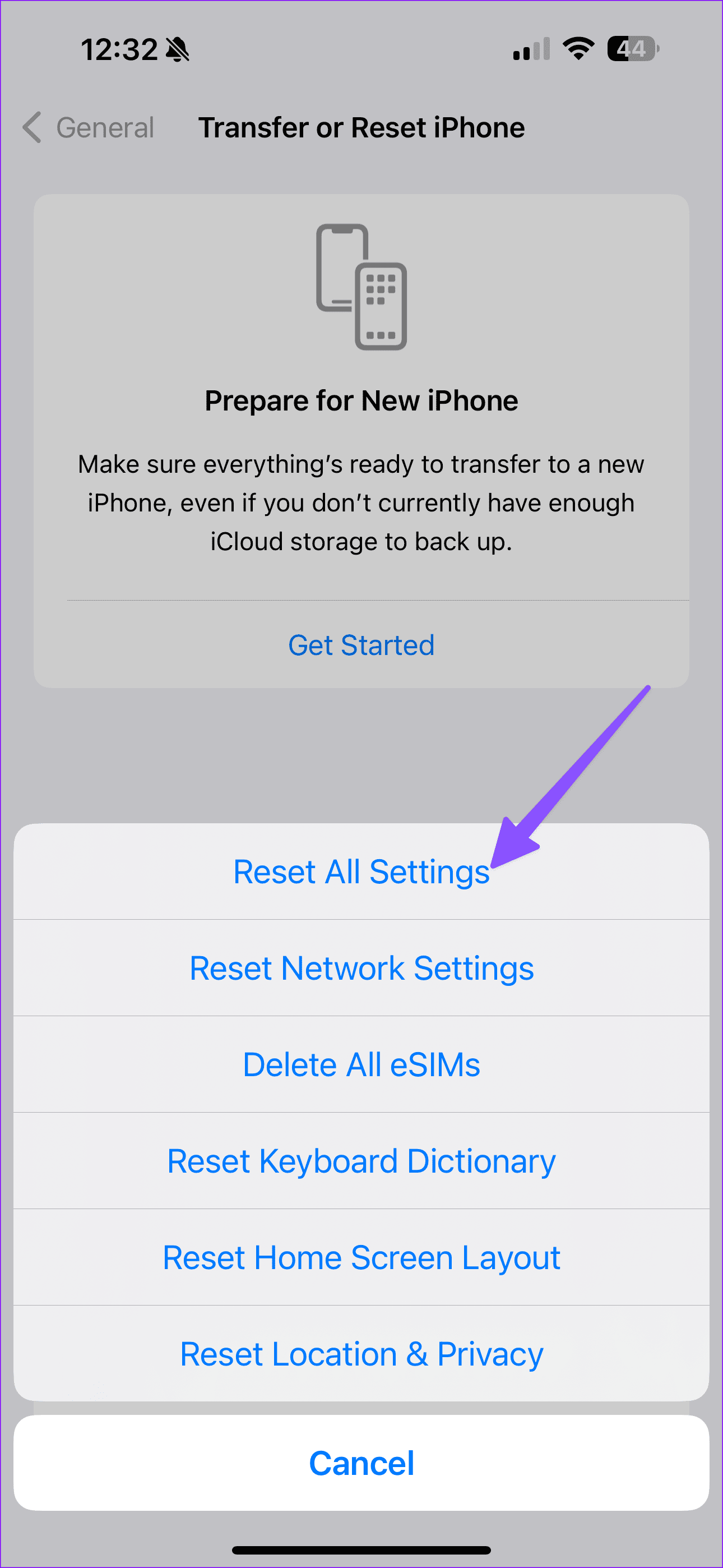
與鍵盤應用程式類似,iOS 還允許您將第三方密碼管理器(例如 Enpass、1Password、Dashlane 等)設定為在 iPhone 上自動填充登入詳細資訊的預設方式。
選定的密碼管理器取代了 iPhone 上的 iCloud 鑰匙串,並在預設 iPhone 鍵盤之上提供整合。如果所選的第三方管理器有任何問題,則可能會幹擾常規鍵盤功能。在這種情況下,您可以切換回預設的 iCloud 鑰匙圈服務以實現無縫自動填入操作。
第 1 步:開啟 iPhone 上的「設定」應用程式。
第 2 步:向下捲動到密碼選項。
步驟 3:從下列選單中選擇 iCloud 鑰匙圈。
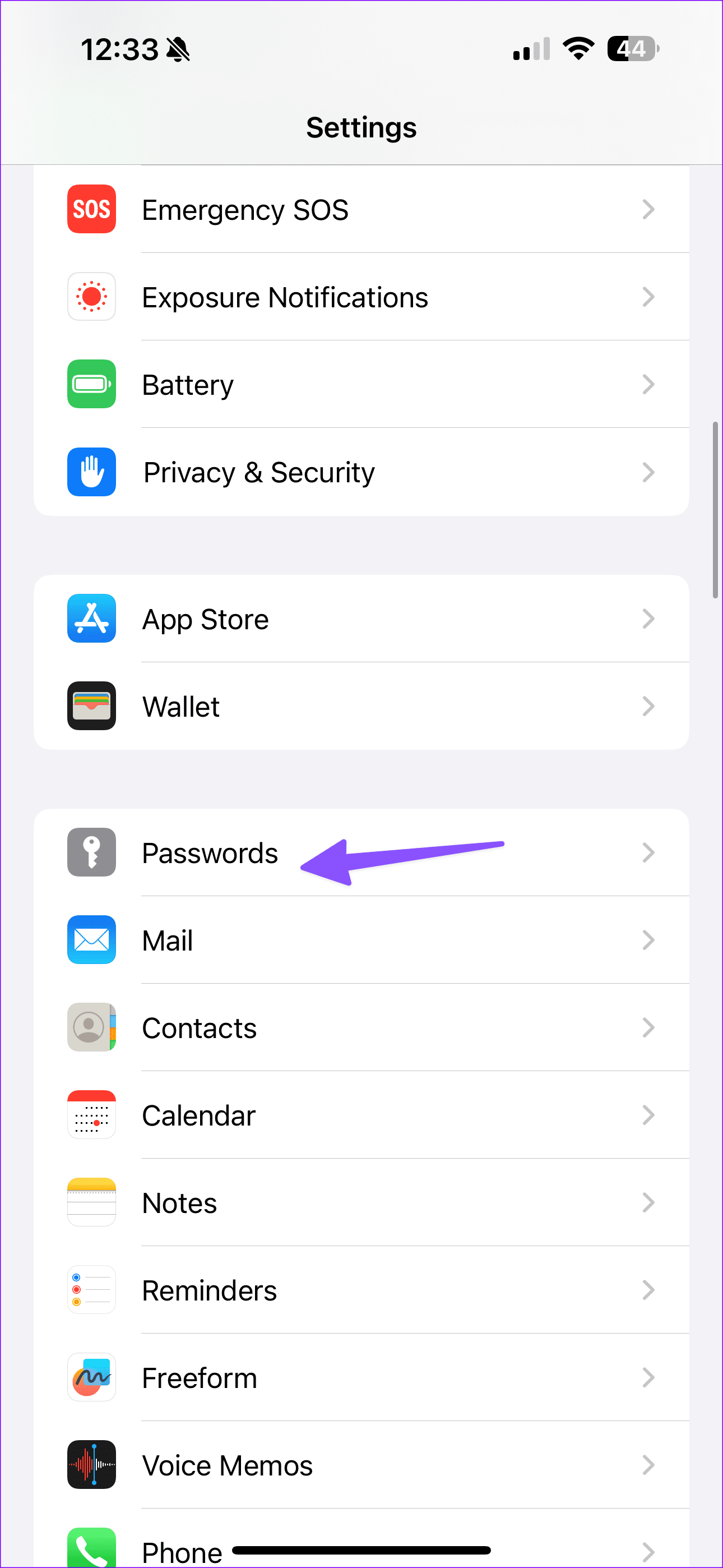
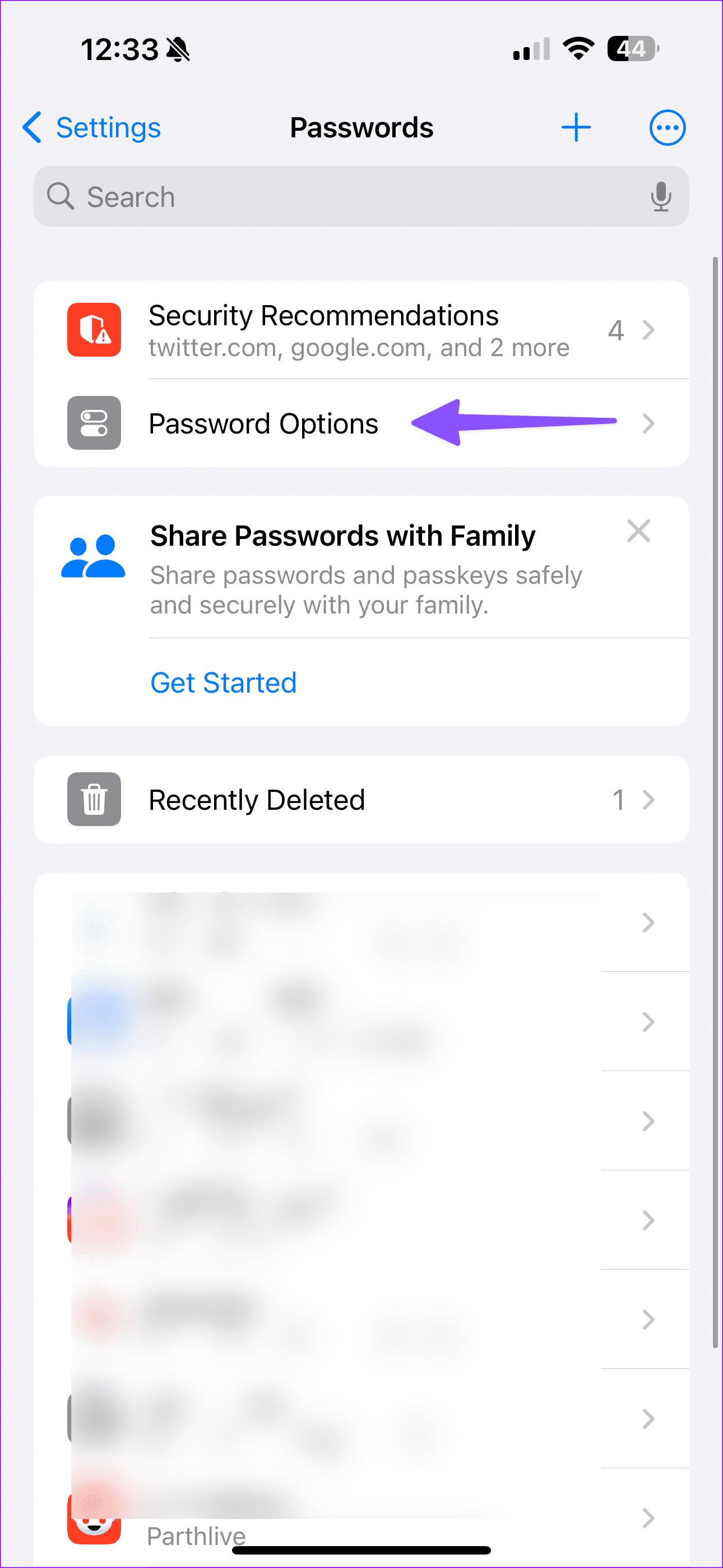
現在,您不會經常遇到鍵盤在 iPhone 上不顯示的問題。
所有 iPhone 機型均配備鋰離子電池。由於其化學性質,它支援設備上選定的充電週期。因此,如果您使用 iPhone 4-5 年,您的裝置電池可能會徘徊在 50%-60% 電池容量左右。
第 1 步:開啟「設定」並捲動到「常規」。
步驟 2:點擊關於並從以下選單檢查電池循環次數。
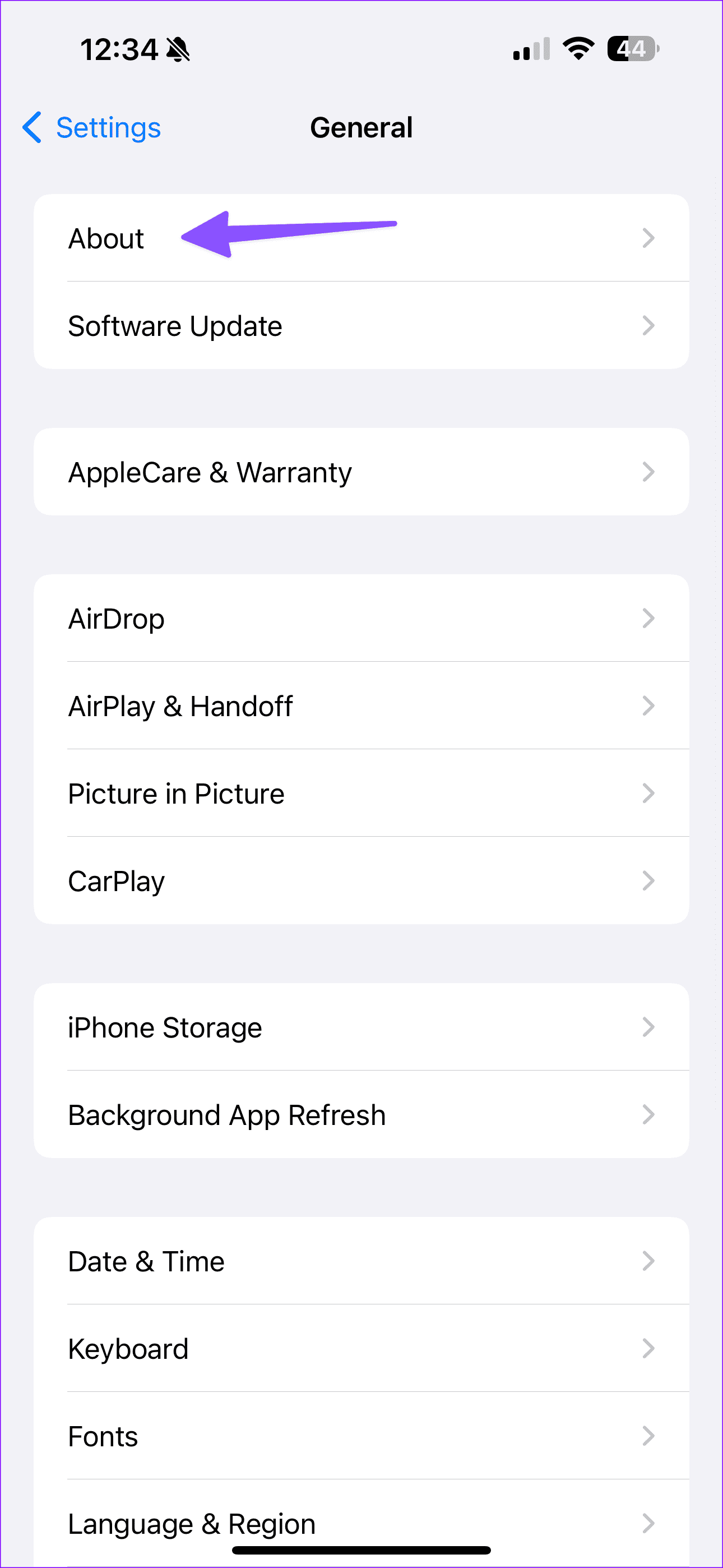
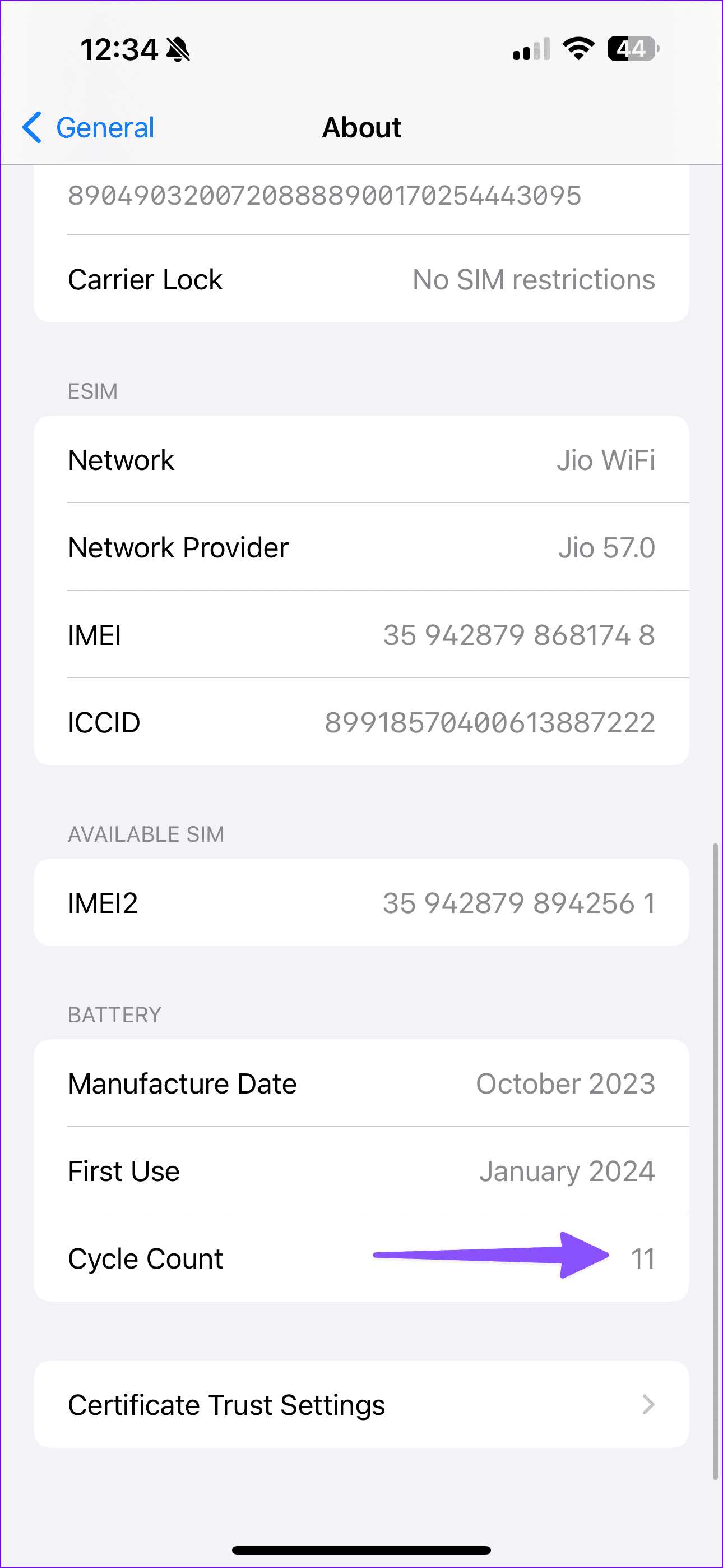
如果數字很大,可能會影響 iPhone 的日常操作,包括預設鍵盤。由於電池問題,我們需要前往最近的 Apple 中心將舊電池更換為新電池。
iPhone 鍵盤不顯示的問題可能是由於 Apple 發布的錯誤更新。畢竟,該公司目前還沒有發布高品質更新的最佳時機。好消息是蘋果很快就透過錯誤修復更新解決了關鍵問題。
打開 iPhone 上的“設定”應用,前往“常規”>“軟體更新”,然後下載最新的韌體更新。
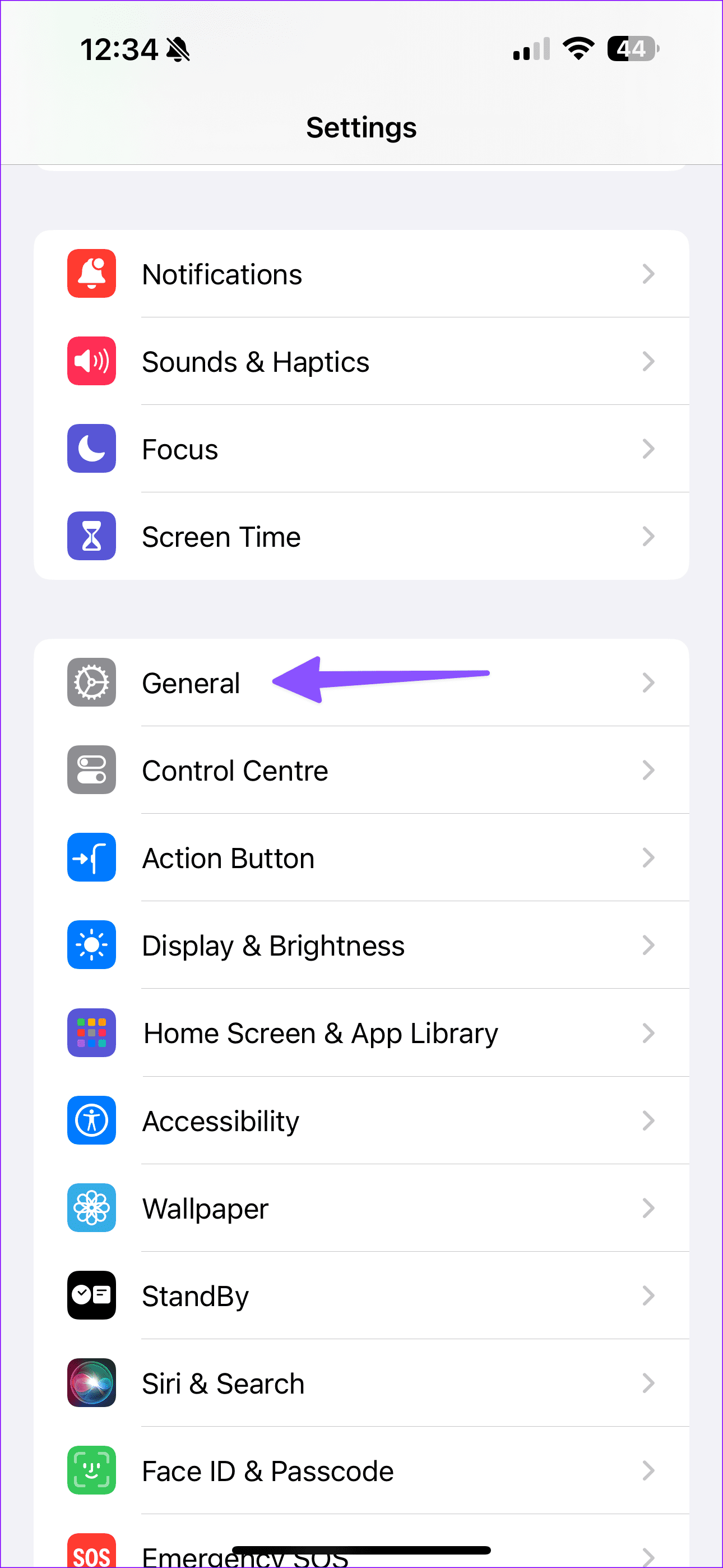
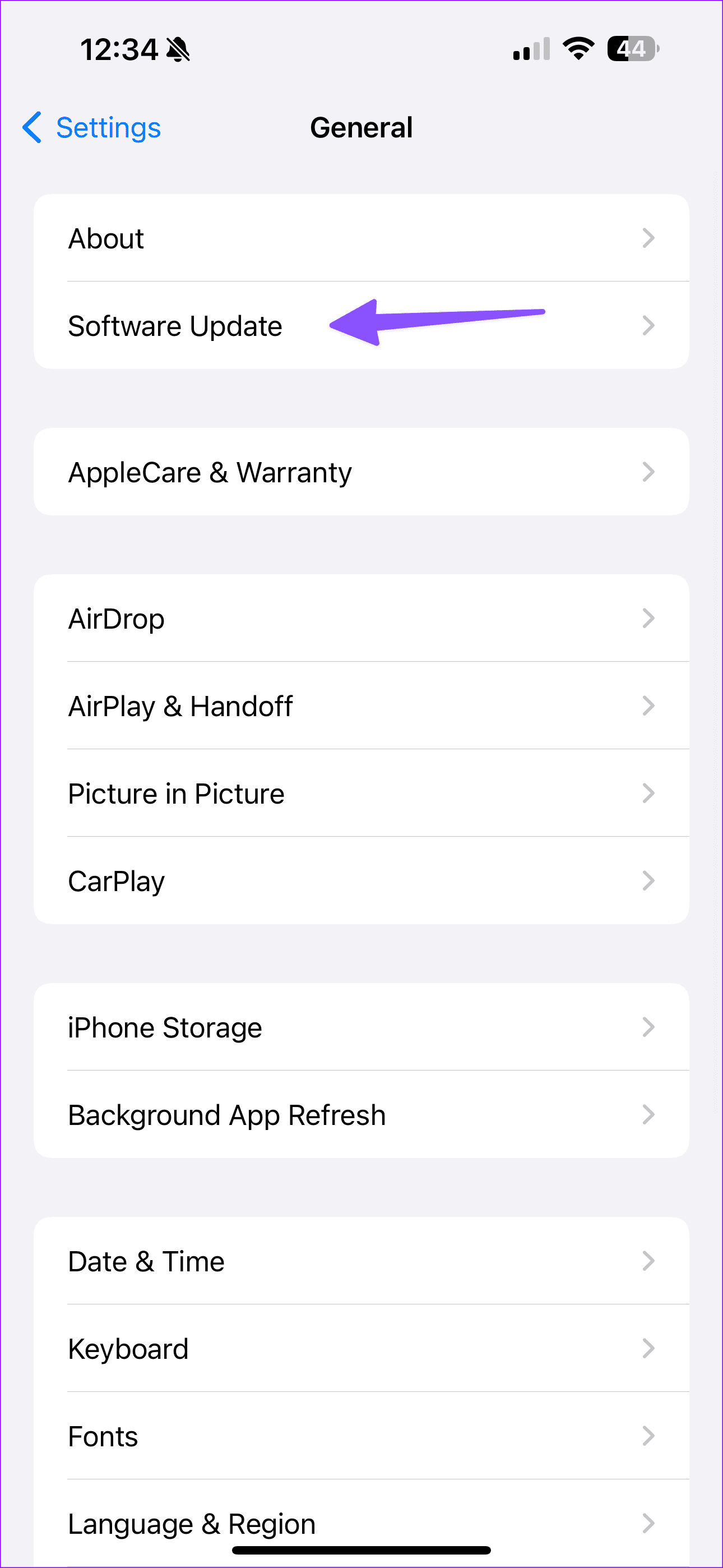
iPhone 鍵盤不彈出可能會激怒您。由於第三方鍵盤在 iPhone 上無法如預期般運作,因此使用 Gboard 或 Swiftkey 並不是一個可行的解決方案。哪種技巧可以幫助您解決 iPhone 鍵盤問題?在下面的評論中分享您的發現。
解决苹果iPhone或iPad屏幕看起来放大且使用困难的问题,因为iPhone卡在缩放问题上。
学习如何通过本教程访问Apple iPad上的SIM卡。
在此帖子中,我们讨论如何解决Apple iPhone中地图导航和GPS功能无法正常工作的常见问题。
iOS 16 照片摳圖不起作用?了解如何透過 8 種方法修復這個問題,從確保設備和文件格式兼容性開始。
厭倦了拍照時的快門噪音?您可以使用以下 6 種簡單方法來關閉 iPhone 上的相機聲音。
了解如何將“照片”同步到iPhone的最新方法,確保您的照片安全有序。
使用 iPhone 上的 NFC 標籤以無線方式輕鬆傳輸數據。了解如何使用 NFC 標籤讀取器和 NFC 標籤寫入器。
離開家庭共享並獨自一人。了解如何在 iPhone、iPad 和 Mac 上的「家人共享」中離開或刪除某人。
解決使用 Microsoft Authenticator 應用程式時遇到的問題,包括生成雙因素身份驗證代碼的故障,提供有效的解決方案。
了解您的 iPhone 如何收集分析資料,以及如何停用這些功能以保護您的隱私。






